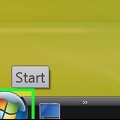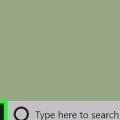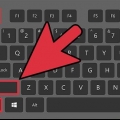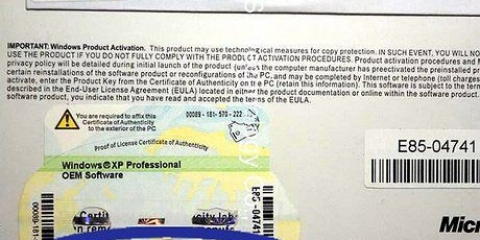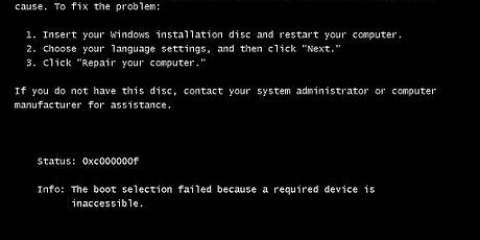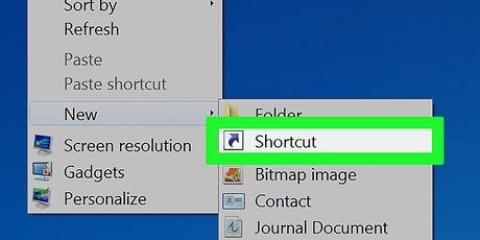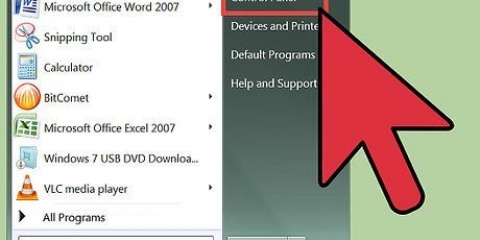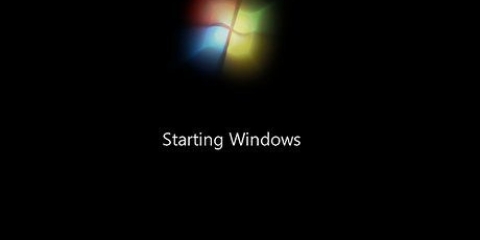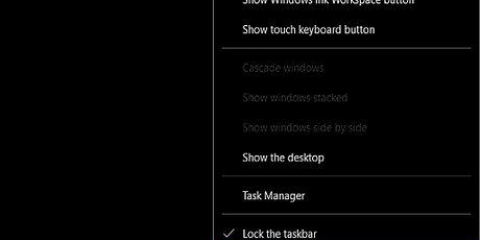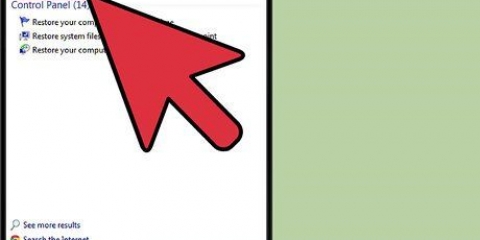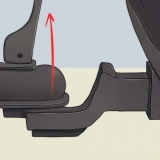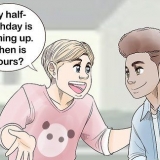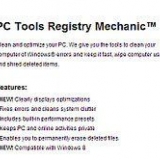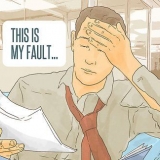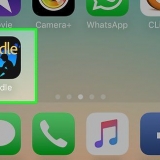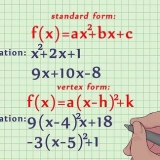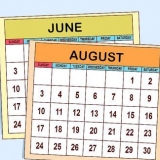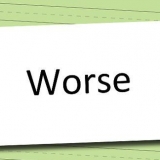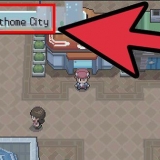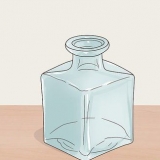Asus: F9 Lenovo: F11 MSI: F3 Samsung: F4

Fabrieksterugstelling van 'n windows 7-rekenaar
Inhoud
As u u Windows 7-rekenaar na sy oorspronklike fabrieksinstellings herstel, sal u stelsel na sy oorspronklike sagteware-toestand terugkeer, sodat u u rekenaar kan herverkoop of `n nuwe begin as `n gebruiker kan ervaar. Die instruksies vir die fabriekterugstelling van jou rekenaar hang af van die vervaardiger.
Trappe
Metode 1 van 6: Dell

1. Rugsteun alle belangrike dokumente en lêers na `n eksterne skyf, flash drive of wolk. Die herstel van die oorspronklike fabrieksinstellings sal alle persoonlike data van die rekenaar uitvee.

2. Skakel jou rekenaar af en ontkoppel enige bykomende bykomstighede of randapparatuur. Dit sluit drukkers, skandeerders, netwerkkabels en USB-aandrywers in.
Verwyder jou skootrekenaar uit die dokstasie, indien van toepassing.

3. Skakel jou rekenaar weer aan en druk F8 herhaaldelik wanneer die Dell-logo op die skerm verskyn. Dit sal `n spyskaart oopmaak met gevorderde opstartopsies.
As hierdie kieslys nie oopmaak nie, herbegin asseblief jou rekenaar en probeer weer.

4. Kies `Herstel jou rekenaar` met die pyltjie sleutels en druk dan `Enter`. Dit sal die `Stelselherstelopsies`-kieslys oopmaak.

5. Kies `n sleutelborduitleg en klik `Volgende`.

6. Meld aan as `n plaaslike gebruiker of as `n administrateur en klik dan `OK`.

7. Kies óf `Dell Factory Tools` óf `Dell Factory Image Restore` en klik dan `Volgende`. Dit maak die kieslys oop om die uitvee van data te bevestig (Bevestig die uitvee van data).

8. Merk die blokkie langs `Ja, herformateer die hardeskyf en herstel die stelselsagteware na fabrieksinstellings` en klik dan `Volgende`. Windows 7 sal begin met `n fabrieksterugstelling, wat minstens vyf minute sal neem. Wanneer jy klaar is, sal Windows jou inlig dat die rekenaar na sy oorspronklike toestand teruggestel is.

9. Klik op `Finish`. Jou rekenaar sal herbegin en die Windows 7-opstellingsassistent sal op die skerm verskyn.
Metode 2 van 6: Hewlett-Packard (HP)

1. Rugsteun alle belangrike dokumente en lêers na `n eksterne skyf, flash drive of wolk. Die herstel van die oorspronklike fabrieksinstellings sal alle persoonlike data van die rekenaar uitvee.

2. Skakel jou rekenaar af en ontkoppel enige bykomende bykomstighede of randapparatuur. Dit sluit drukkers, skandeerders, netwerkkabels en USB-aandrywers in.

3. Skakel jou rekenaar aan en klik op die `Start`-kieslys.
As Windows nie reg begin nie en jy nie toegang tot die Start-kieslys kry nie, druk herhaaldelik F11 terwyl jou rekenaar herbegin om die Herstelbestuurder-venster oop te maak, gaan dan na stap 7.

4. Klik op `Alle programme` en kies `Recovery Manager`.

5. Klik weer op `Recovery Manager` en tik die administrateur wagwoord in.

6. Kies `Ja` wanneer die Gebruikersrekeningbeheer-venster vra of jy wil hê die program moet veranderinge aan jou rekenaar maak. Die herstelbestuurder-venster word op die skerm vertoon.

7. Kies "Stelselherstel" onder die groep "Ek benodig dadelik hulp".

8. Kies `Ja` en klik dan `Volgende` wanneer jy gevra word of jy die rekenaar na sy oorspronklike fabriekstoestand wil herstel. Jou rekenaar sal herbegin en die Herstelbestuurder-venster sal weer verskyn.

9. Kies `Stelselherstel` en dan `Herstel sonder om jou lêers te rugsteun`.

10. Klik `OK` om te bevestig dat jy fabrieksinstellings wil herstel, kies dan `Voltooi`. Jou rekenaar sal herlaai en die Windows 7-opstellingskerm vertoon.
Metode 3 van 6: Acer

1. Rugsteun alle belangrike dokumente en lêers na `n eksterne skyf, flash drive of wolk. Die herstel van die oorspronklike fabrieksinstellings sal alle persoonlike data van die rekenaar uitvee.

2. Herbegin jou rekenaar en druk die linker-Alt + F10-sleutels wanneer die Acer-logo op die skerm verskyn. Dit sal die Acer eRecovery Management-toepassing laat verskyn.
Druk `Enter` wanneer die Microsoft Windows-opstartskerm verskyn, om voort te gaan na die eRecovery-bestuursvenster.

3. Kies `Full Factory Reset System` en klik dan `Volgende`.

4. Klik weer op `Volgende` om te bevestig dat jy die oorspronklike fabrieksinstellings wil herstel. Die herstelproses sal begin, wat tussen 10 en 60 minute kan neem. Wanneer die herstel voltooi is, sal die Windows 7-opstellingsassistent op die skerm verskyn.
Metode 4 van 6: Toshiba

1. Rugsteun alle belangrike dokumente en lêers na `n eksterne skyf, flash drive of wolk. Die herstel van die oorspronklike fabrieksinstellings sal alle persoonlike data van die rekenaar uitvee.

2. Skakel jou rekenaar af en ontkoppel enige bykomende bykomstighede of randapparatuur. Dit sluit drukkers, skandeerders, netwerkkabels en USB-aandrywers in.

3. Maak seker dat jou Toshiba-rekenaar aan `n kragbron gekoppel is. Dit verhoed dat die rekenaar tydens die herstelproses afskakel.

4. Herbegin jou rekenaar en hou dan die `0`-sleutel op die sleutelbord in. Dit sal die herstelwaarskuwingskerm oopmaak.
As die herstelwaarskuwingskerm nie verskyn nie, herbegin jou rekenaar en probeer weer.

5. Klik `Ja` om te bevestig dat jy wil voortgaan met die stelselherstel. Dit sal die Toshiba Recovery Wizard oopmaak.

6. Kies "Herstel van fabrieksagteware" en volg die instruksies op die skerm om jou rekenaar na sy oorspronklike fabrieksinstellings te herstel. Jou rekenaar sal verskeie kere deur die proses herlaai en die Windows 7-verwelkomingsskerm vertoon wanneer dit klaar is.
Metode 5 van 6: Sony

1. Rugsteun alle belangrike dokumente en lêers na `n eksterne skyf, flash drive of wolk. Die herstel van die oorspronklike fabrieksinstellings sal alle persoonlike data van die rekenaar uitvee.

2. Skakel jou rekenaar af en ontkoppel enige bykomende bykomstighede of randapparatuur. Dit sluit drukkers, skandeerders, netwerkkabels en USB-aandrywers in.

3. Skakel jou rekenaar aan en klik op die `Start`-kieslys.
As Windows nie reg begin nie en jy nie toegang tot die Start-kieslys kry nie, druk herhaaldelik F10 terwyl jou rekenaar herbegin om die Herstelbestuurder-venster oop te maak, gaan dan na stap 5.
4. Klik op `Alle programme` en klik op die `VAIO Recovery Center`-lêergids oop.5. Klik nou op `VAIO Recovery Center`. Wag vir die program om te laai en kies dan `Herstel C: Disk` en klik begin. 6. VAIO Recovery Centre bied die opsie om die hardeware te diagnoseer voordat die herstelprosedure uitgevoer word, maar dit is nie verpligtend nie. As jy wil voortgaan met die herstelproses, klik op volgende een. 7. Merk die blokkie langs `Ek verstaan`. Hiermee stem jy in dat jy verstaan dat jou persoonlike data uitgevee sal word en Windows na fabrieksinstellings teruggestel sal word. Klik dan op `begin` en dan op `Ja` indien `n venster verskyn. 8. Die herstelproses sal outomaties voortgaan na die `Welkom by Windows`-skerm. Hierdie proses kan `n rukkie neem en hang af van die model. Geen gebruikeraksie word intussen vereis nie.
Metode6 van 6: Alle ander handelsmerke

1. Rugsteun alle belangrike dokumente en lêers na `n eksterne skyf, flash drive of wolk. Die herstel van die oorspronklike fabrieksinstellings sal alle persoonlike data van die rekenaar uitvee.

2. Herbegin jou Windows 7-rekenaar en kyk dan na jou rekenaarskerm om die korrekte opstartopdrag te vind. In die meeste gevalle word die opstartopdragte bo- of onderaan die skerm vertoon.

3. Druk die toepaslike opstartopdrag om toegang tot jou rekenaar se herstelpartisie te kry. Afhangende van die vervaardiger van jou rekenaar, is die selflaai-opdragte:

4. Kies die opsie om jou rekenaar na die fabriek terug te stel. Hierdie opsie is anders gemerk vir elke vervaardiger, aangesien elke vervaardiger verskillende sagteware vir die ingeboude herstelpartisie gebruik. In die meeste gevalle sal hierdie opsie iets wees soos: `Herstel fabrieksinstellings` of `Voer fabrieksterugstelling uit`.

5. Volg die instruksies op die skerm om die oorspronklike fabrieksinstellings te herstel. Jou rekenaar kan verskeie kere deur die proses herlaai, wat tot `n uur kan neem. Wanneer die herstel voltooi is, sal die Windows-opstellingsassistent of welkomskerm vertoon word.
Wenke
As jou rekenaar se herstelpartisie uitgevee of uitgevee is weens `n fout of virus, kontak asseblief jou rekenaarvervaardiger om `n Windows 7-herstelskyf te kry. Die herstelskyf laat jou toe om Windows 7 op jou stelsel te herstel en weer te installeer.
Waarskuwings
- As u u Windows 7-rekenaar na sy oorspronklike fabrieksinstellings herstel, sal alle lêers en programme uitgevee word, behalwe die verstekprogramme waarmee dit gekom het. Rugsteun alle belangrike lêers en data voordat jy `n fabrieksterugstelling doen.
Artikels oor die onderwerp "Fabrieksterugstelling van 'n windows 7-rekenaar"
Оцените, пожалуйста статью
Gewilde